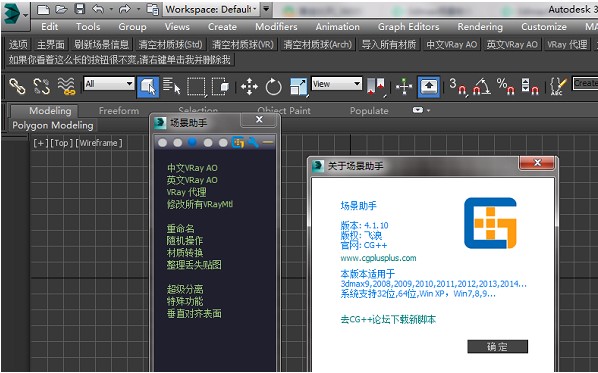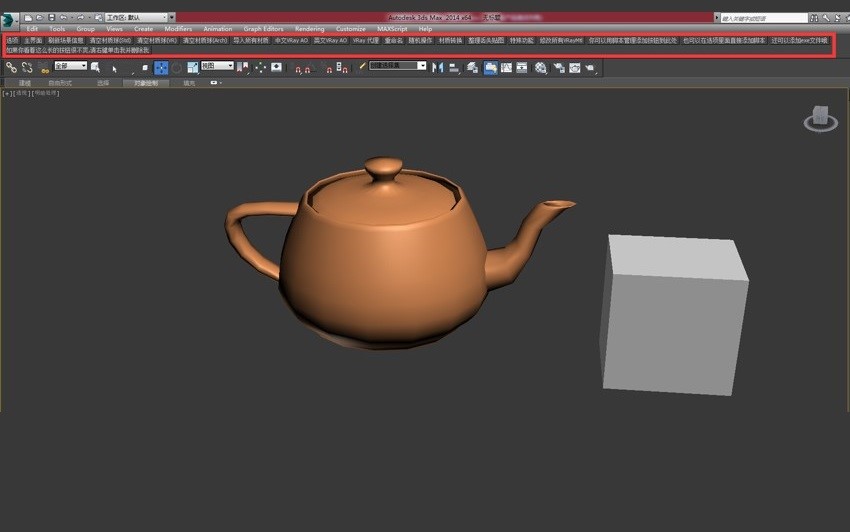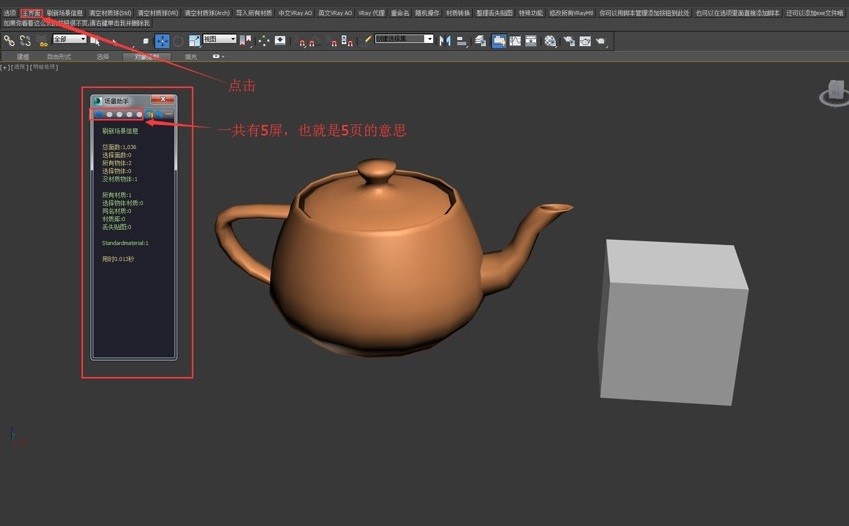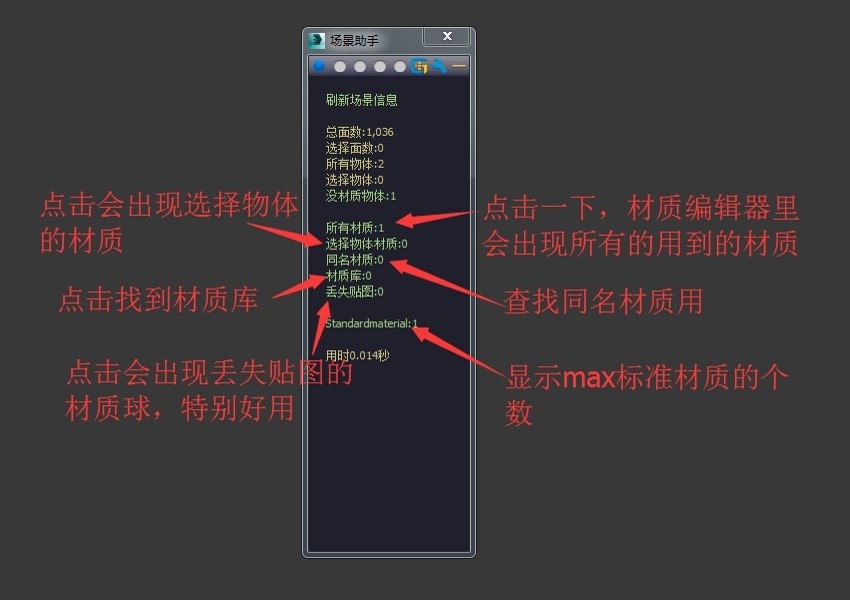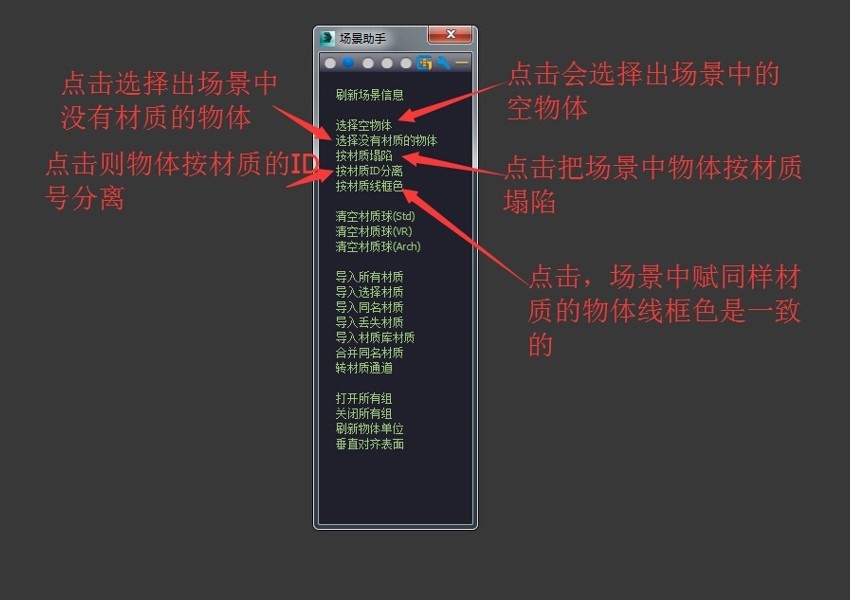3DMAX场景助手如何使用?图文使用教学
3dmax场景助手是专用于3dmax软件的场景插件辅助工具,功能非常强大,包括场景信息、物体数量、物体总个数、材质球数、场景总面数。性能稳定丰富使用,每次单击都重新计算以上值,计算所用时间在左下脚脚本框里显示,导入场景所有材质,导入顺序按材质名称排列顺序。
3DMAX场景助手功能特点:
1、场景信息:此栏显示场景整体信息。
2、物体数量:统计数据包括物体总个数,选择物体个数,没上材质物体个数。
3、物体总个数,选择物体个数包括所有物体类型,没上材质物体只包括几何体(geometry)和可渲染线条(renderable spline).
4、材质球数:统计材质总个数,同名材质个数,丢失贴图材质个数。
5、场景总面数:计算场景所有物体总面数,可渲染线条也计算在内。
6、选择物体面数:计算选择物体总面数,可渲染线条也计算在内。
3DMAX场景助手使用帮助:
1.用户在电脑中下载安装好3Dmax之后,请点击桌面的快捷方式,打开3DMAX,我们会发现刚刚安装的场景助手已经出现在工具栏的上方了,只需要点击相应的功能就可以进行使用。
3DMAX场景助手如何使用?图文使用教学图2
2.接我们进入到场景助手的主页面,就会发现在页面中会出现悬浮状态的功能面板,助手工具栏的命令和悬浮面板的命令是一样的,只是助手工具栏上显示了最常用的一些功能,用户还可以点击翻页查看更多的功能,一共有五页。
3DMAX场景助手如何使用?图文使用教学图3
3.第一屏的功能,其中包括了场景,总面数场景中物体的个数显示没有材质物体的个数,点击一下刷新场景信息就会显示场景的相关信息,还能够显示被选择物体的面数,显示被选择的的个数,点击一下会选中没有材质的物体。
3DMAX场景助手如何使用?图文使用教学图4
4.接来来点击进入到页面第二页,点击选择物体材质,就可以根据用户的实际情况选择相应的材质信息,点击所有材质,材质,编辑器里会出现所有的用到的材质,支持用户查同同名材质,点击丢失贴图会出现丢失纸图的材质球特别好用,在本页面会实时显示Max标准材质的个数。
3DMAX场景助手如何使用?图文使用教学图5
5.第二屏的功能,用户可以点击选择出场景中没有材质的物体,场景中同样材质的物体线框设是一致的。
3DMAX场景助手如何使用?图文使用教学图6
6.第三屏讲解
3DMAX场景助手如何使用?图文使用教学图7
7.大家可以在选项栏中添加更多3dmax插件到场景助手里
3DMAX场景助手如何使用?图文使用教学图8
8.这个功能也非常,只要电脑上安装一个场景,助手就可以同步到其他版本的Max。不需要进行重新安装,而且自定义的东西都保持不变。
3DMAX场景助手如何使用?图文使用教学图9
相关下载
相关文章
大家都在找